Cara Setting DNS 1.1.1.1 WARP Internet Lebih Cepat di HP dan PC
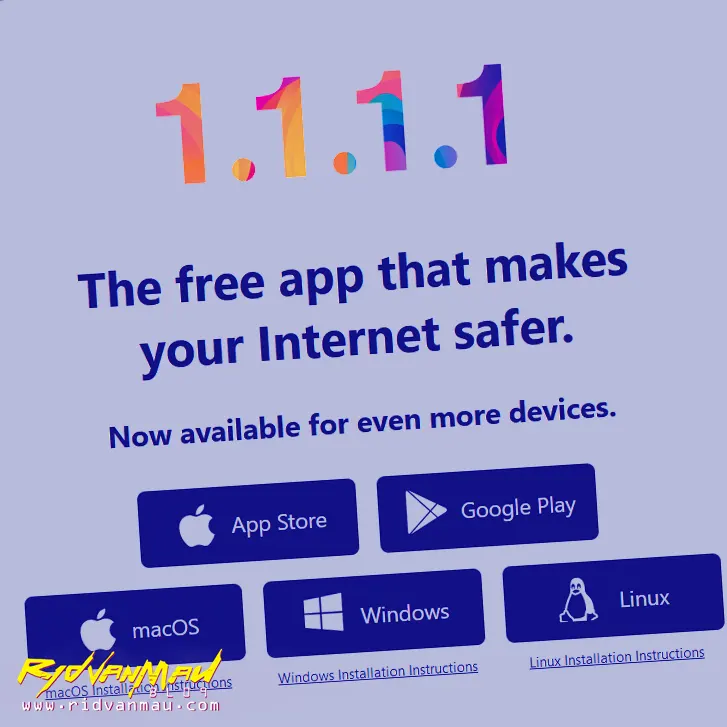
Bosen dengan internet lemot yang bikin bete? Mau dong internet cepet biar bisa streaming dan download tanpa buffering. Nah, ada cara ampuh yang bisa bikin koneksi internet jadi lebih kenceng, yaitu dengan setting DNS 1.1.1.1 WARP!
DNS 1.1.1.1 WARP ini sebenernya aplikasi VPN gratis dari Cloudflare yang bisa merubah DNS di HP atau PC kamu jadi lebih cepet. Cara kerjanya, WARP bikin koneksi internet kamu jadi lewat "jalan pintas" ke server, jadi otomatis kecepatan internetnya bisa ngebut sampai 30%!
Penasaran gimana cara setting DNS 1.1.1.1 WARP biar internet lebih cepat? Di artikel ini gua bakal kasih tutorial lengkap cara setting WARP di HP Android, iPhone, PC Windows, Mac, dan Linux. Yuk kita mulai!
1. Apa Itu DNS 1.1.1.1 WARP dan Cara Kerjanya
Sebelum masuk ke cara settingnya, kita musti paham dulu apa sih WARP 1.1.1.1 itu dan gimana cara kerjanya bikin internet jadi lebih cepet.
Jadi WARP 1.1.1.1 ini adalah aplikasi VPN gratis yang dikembangin sama perusahaan kece Cloudflare. Fungsi utamanya adalah merubah DNS (Domain Name System) di perangkat kamu jadi pake DNS milik Cloudflare yaitu 1.1.1.1, bukan DNS dari ISP kamu.
Nah DNS inilah yang bikin akses internet jadi lebih cepet. Karena WARP bikin koneksi internet kamu jadi lewat "jalan pintas" ke server, ga lewat rute yang biasanya dipake sama ISP.
Selain bikin internet lebih cepet, WARP 1.1.1.1 juga bisa ngeblokir iklan, melindungi privasi dan keamanan data kamu saat browsing. Pokoknya sih mantep banget deh aplikasinya.
2. Cara Setting DNS 1.1.1.1 WARP di HP Android & iPhone
Buat kamu yang pengen setting DNS 1.1.1.1 WARP di HP, berikut ini cara instalasi dan setting WARP di Android dan iPhone:
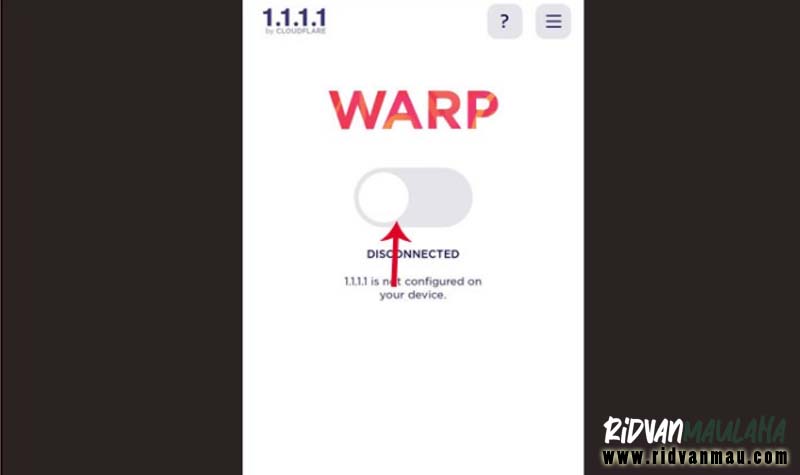
Setting WARP di HP Android
- Download aplikasi 1.1.1.1: WARP di Play Store
- Buka aplikasinya, terus pencet "Mulai" dan "Selesai"
- Geser toggle WARP ke kanan buat aktifin
- Izinkan WARP buat bikin profil VPN di HP kamu
- VPN berhasil diset, internet kamu udah pake WARP!
Setting WARP di iPhone
- Download aplikasi 1.1.1.1: WARP di App Store
- Buka aplikasinya, terus pencet "Mulai" dan "Selesai"
- Geser toggle WARP ke kanan buat aktifin
- Izinkan WARP buat bikin profil VPN di iPhone kamu
- VPN berhasil diset, internet kamu udah pake WARP!
Gampang banget kan cara setting DNS 1.1.1.1 WARP di HP? Langsung aja coba deh, pasti kerasa kencengnya!
3. Cara Setting DNS 1.1.1.1 WARP di PC Windows
Selain di HP, WARP juga bisa diinstal di PC Windows buat bikin koneksi internet jadi lebih cepet. Berikut caranya:
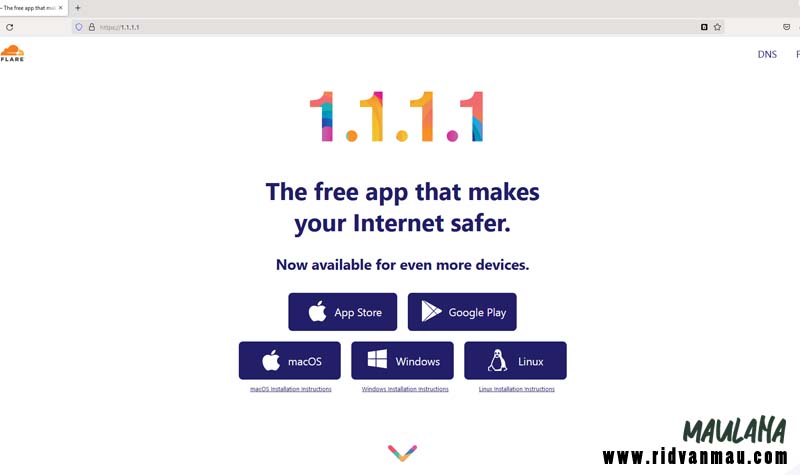
- Download aplikasi WARP di website resminya
- Buka file setup WARP, terus pencet Next dan Install
- Baca informasi tentang WARP, klik Next dan Accept
- Aktifin toggle WARP buat mulai pake DNS 1.1.1.1
- Minimalkan ikon WARP di taskbar buat akses kapan aja
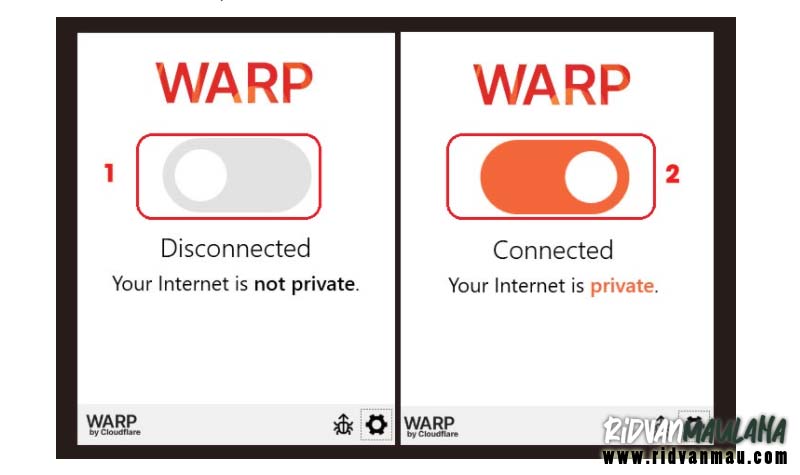
Sekarang browsing pake PC udah bisa ngebut dengan DNS 1.1.1.1 WARP!
4. Cara Setting DNS 1.1.1.1 WARP di Mac
Mac kamu juga bisa dibikin lebih cepet dengan WARP kok. Begini caranya:
- Download aplikasi WARP buat Mac di website resminya
- Buka file WARP yang udah didownload
- Klik Next dan Install buat mulai instalasi
- Baca informasinya, klik Next dan Accept
- Aktifin toggle WARP buat mulai pake DNS 1.1.1.1
- Minimalkan WARP di Dock buat akses kapan aja
Nah sekarang Mac kamu udah siap browsing dan streaming lebih lancar dengan WARP!
5. Cara Setting DNS 1.1.1.1 WARP di Linux
Pengguna Linux juga wajib coba DNS 1.1.1.1 WARP ini buat akses internet super cepet! Berikut caranya:
- Download aplikasi WARP buat Linux di website resminya
- Buka terminal, terus arahkan ke direktori file WARP tadi
- Jalankan installer WARP pake perintah
sudo ./install.sh - Ikuti petunjuk installer sampai selesai
- Aktifkan WARP lewat menu sistem buat mulai pake DNS 1.1.1.1
Nah sekarang koneksi internet Linux kamu udah bisa jadi lebih cepet dengan bantuan WARP!
Itu dia tutorial lengkap cara setting DNS 1.1.1.1 WARP di berbagai perangkat buat akses internet lebih cepet. Gimana, mudah kan cara settingnya?
Buruan deh aktifin WARP di HP dan PC kamu, biar bisa nikmatin internet super kenceng tanpa buffering lagi. Selamat mencoba dan browsing!

Comments